
本記事の目的
Oracle Management Cloud(以下OMC)のLog Analyticsを利用してDBアラートログを分析する手順を確認してみました。
OMCの概要
そもそもOMCって何だ?って方も多いかも知れないのですが、ざっくり一言でいうと「Oracle社が提供しているIT運用統合管理のためのクラウドサービス」です。
管理できる対象は幅広く、Oracle Cloudは当然として、オンプレミス環境や他社クラウド・サービスを含めたハイブリッド環境にも対応しています。
さらに詳細については、若干古いですが、以下の記事が参考になると思います。
「Oracle Management Cloud」によるIT運用の自律化・高度化が企業と現場にもたらす価値とは? – ZDNet Japan
なお、OMCの主な機能および操作手順については、Qiitaに公開されている以下の記事が参考になります。
・Oracle Management Cloud まとめ
チュートリアル風になっているので、OMCを初めて利用する方でも一通りの基本操作は出来るようになると思います。
Log AnalytiticsでのDBアラートログ分析手順
設定手順の概要
本題のLog AnalyticsはOMCのコンポーネントの一つで、様々なログの分析や監視に利用できます。
今回はこれを利用してDBCSのDBアラートログを分析する手順(主に分析までの準備手順)を紹介します。
設定の流れとしては、以下の通りです。
- OMCインスタンスの作成
- DBCSインスタンスにOMCエージェントをインストール
- OMCのエンティティとしてDBCSインスタンスを登録
- 分析対象のログファイルをLog Analyticsのエンティティとして追加
- Log Analytics管理画面でDBアラートログ分析
基本的には、前述のまとめ記事を参照しつつ上記の流れに沿って設定していけば良いのですが、設定例を交えつつ紹介します。
OMCインスタンスの作成
「OMCインスタンス作成手順」を参考に、OMCインスタンスを作成。
OMCを利用するためにはIDCSユーザが必要なので、普段IAMユーザだけを利用している人だと、ここが一つのハードルかも?
DBCSインスタンスにOMCエージェントをインストール
「OMC Cloud Agentのインストール – Linux編 –」を参考に、DBCS上にOMCエージェントをインストール。
OMCでログ分析を行うためには前提条件として、OMCエージェントをインストールしたOSユーザから該当のログファイルを参照できる必要があります。
Oracleユーザにインストールする選択肢もあると思いますが、今回は新規のOSユーザを作成してOMCエージェントをインストールすることにしました。
・ユーザ作成 useradd -m omc_agent sudo usermod -aG asmadmin omc_agent
・DBアラートログが参照できることを確認 [omc_agent@dbvm01 ~]$ ls -l /u01/app/oracle/diag/rdbms/ora19c_nrt1tk/ora19c/trace/alert*.log -rw-r-----+ 1 oracle asmadmin 730058 Jul 23 16:02 /u01/app/oracle/diag/rdbms/ora19c_nrt1tk/ora19c/trace/alert_ora19c.log [omc_agent@dbvm01 ~]$ view !$ view /u01/app/oracle/diag/rdbms/ora19c_nrt1tk/ora19c/trace/alert*.log
・OMC Agentインストール準備 ※ファイルはOMCインスタンスから事前にダウンロード [omc_agent@dbvm01 agent_install]$ unzip cloudagent_linux.x64_1.49.0.zip Archive: cloudagent_linux.x64_1.49.0.zip inflating: unzip inflating: AgentDeployment.sh inflating: agentimage.properties inflating: agent.rsp inflating: agent_software_build.xml extracting: agentcoreimage.zip inflating: AgentInstall.sh
・OMCインストール用設定ファイルの編集 [omc_agent@dbvm01 agent_install]$ vi agent.rsp
設定すべき最低限のパラメータは以下のみ。詳細は前述の解説記事を参照。
– TENANT_NAME
– AGENT_REGISTRATION_KEY
– AGENT_BASE_DIRECTORY
– OMC_URL
・OMC Agentインストール [omc_agent@dbvm01 agent_install]$ ./AgentInstall.sh Unzipping agent software, this may take some time... Installing Cloud Agent... Cloud Agent parameter validation started... Cloud Agent pre-requisite checks started... Cloud Agent base directory creation started... Security artifacts download started... Cloud Agent setup started... Registering Cloud Agent... Starting Cloud Agent... Cloud Agent started. Cloud Agent installation completed. Cloud Agent post installation checks started. Cloud Agent is up and running. Cloud Agent is communicating to Oracle Management Cloud. Cloud Agent is monitored in Oracle Management Cloud. Cloud Agent post installation checks completed. To start Cloud Agent upon Operating System restart include '/home/omc_agent/cloud_agent/agent_inst/bin/omcli start agent' in the start-up scripts. For further details please refer http://www.oracle.com/pls/topic/lookup?ctx=en/cloud/paas/management-cloud&id=deploy_agent.
もしエラーが出た場合は、メッセージを参考に対処
OMCのエンティティとしてDBCSインスタンスを登録
前述のまとめ記事にある「OMCにOracle Databaseの監視を追加する」を参考に、該当DBCSインスタンスをエンティティとして登録します。
OMCのメニューから、管理 -> 検出 -> エンティテイの追加を選択。
今回利用した環境はシングル構成だったので、以下のように登録。
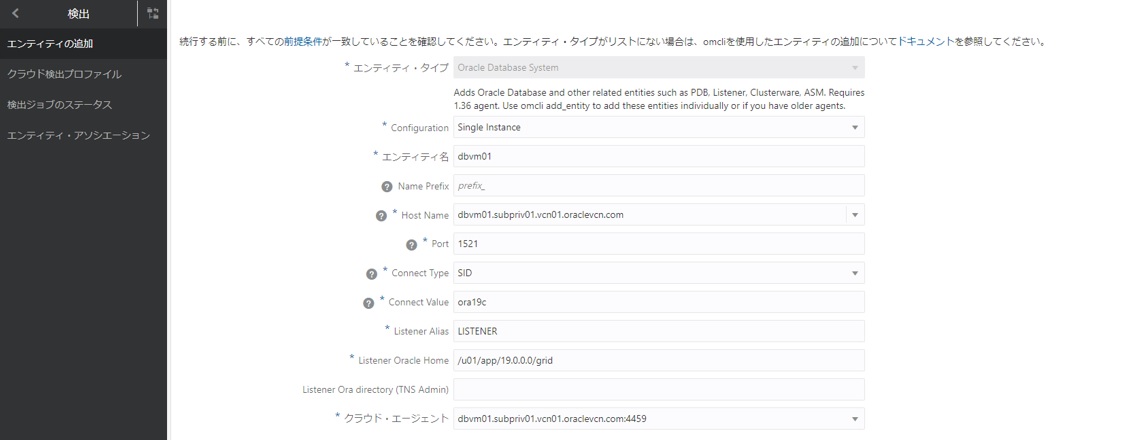
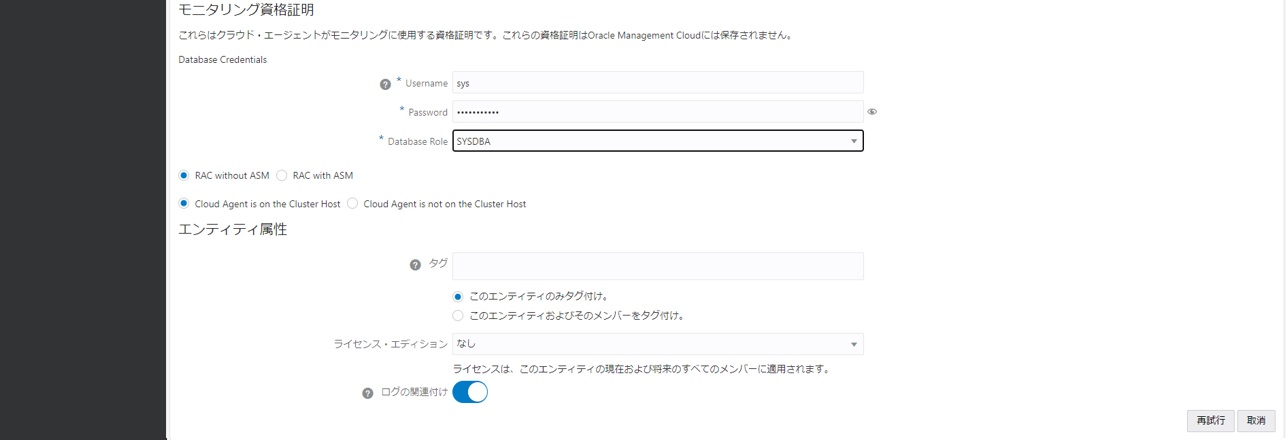
「検出ジョブ・ステータス」の画面に遷移し、登録した情報が正しければステータスが「成功」となる。
もし「失敗」した場合は、失敗ボタンを押すと原因が表示されるので適切に対処。
例えば、インスタンスへの接続情報が正しいか、DBCSインスタンスからOMCインスタンスへのネットワーク通信が許可されているかなどを確認。
分析対象のログファイルをLog Analyticsのエンティティとして追加
前述のまとめ記事にある「OMC Log Analyticsの設定方法と使い方 – Linux編 –」を参考に、DBアラートログをLog Analyticsの分析対象エンティティとして登録します。
OMCのメニューから、ログ管理 -> エンティティを選択。
エンティティタイプ=「Oracle Database Instance」を選択。
「エンティティの追加」ボタンから=該当DBCSインスタンスを選択。
「ログ・ソースの種別」からDBアラートログを選択。
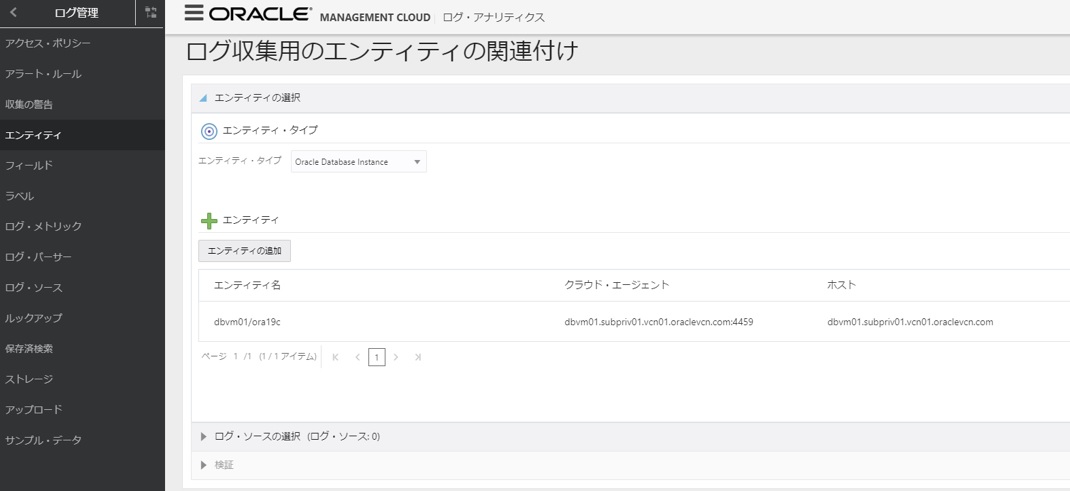
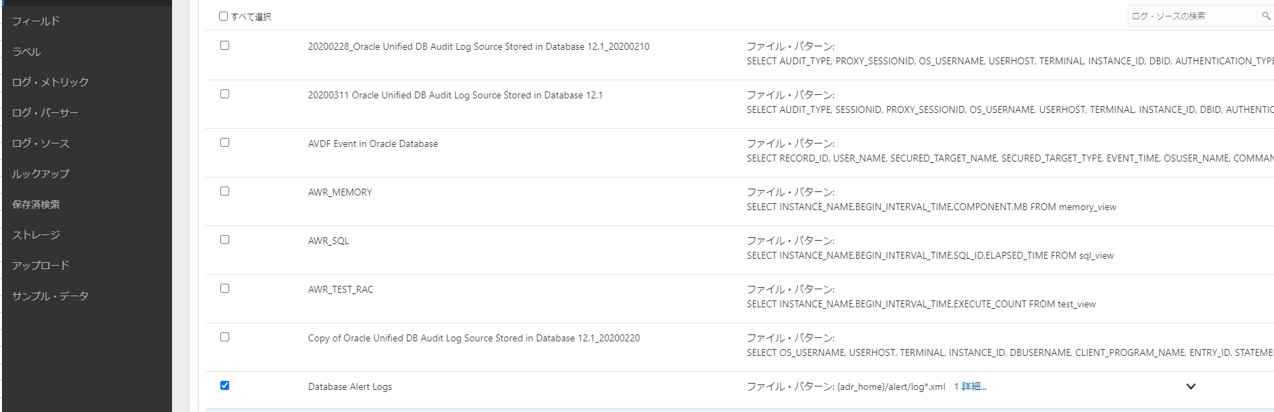
検証成功を確認して、「エンティティの関連付け」ボタンを押す。
(事前定義されているログの種類には、統合監査ログやAWRのSQLなども分析対象として用意されている。時間があったら試してみたい。)
Log Analytics管理画面でDBアラートログ分析
ここまでの設定が正しければ、Log Analyticsのログ分析画面にてDBアラートログが表示できるようになっているはず。
あとは、様々な観点での分析に活用可能!
以下は、試しにエラー番号別の出力数を表示した例。
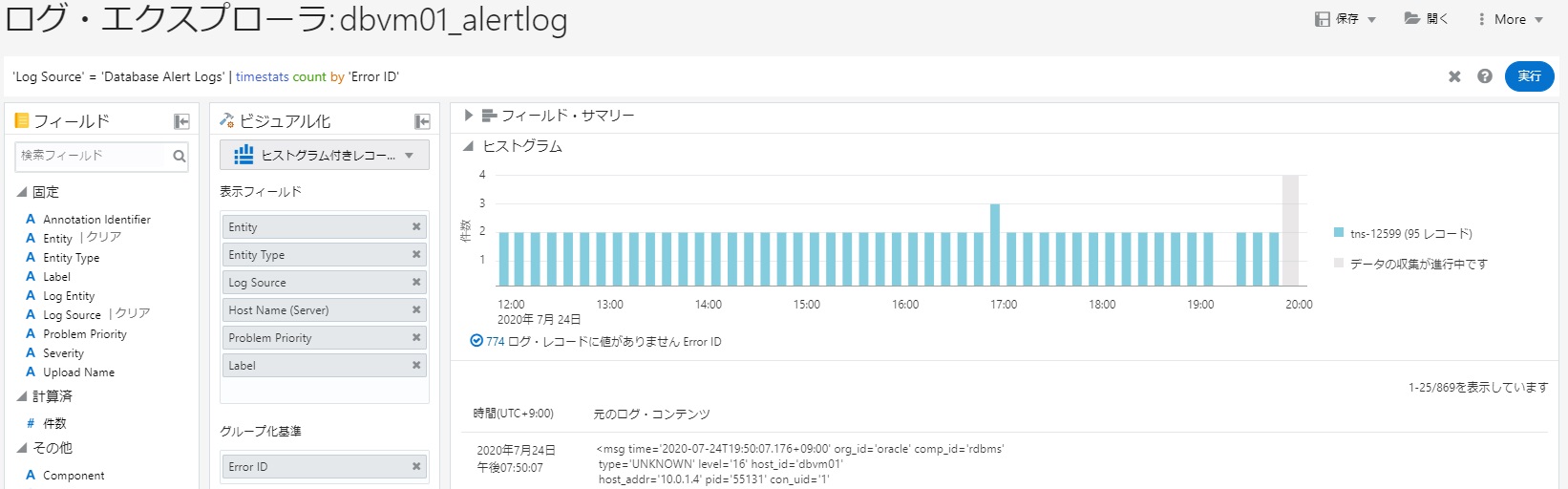
OMC Log Analytics活用のヒント
OMCのLog Analyticsでは、様々なログファイルを分析できるよう予め事前定義されたログ・ソースが用意されており、今回の記事で紹介したように簡易な設定作業だけで分析が可能となります。
参考)A Out-of-the-Box Log Sources
また、任意のフォーマットのログを分析するためのパーサー機能も用意されており、必要な設定を行うことで事前定義されているログと同様に分析を行うことも可能です。
Log Analyticsを利用した分析方法は今回の記事では紹介していませんが、他にも様々なグラフ形式での表示やアノマリー分析、複数グラフを組み合わせたダッシュボード機能やアラート通知など便利な機能が沢山用意されています。
今回の記事で紹介したのはOMCのほんの一機能なので、前述のQiita記事なども参考に、ぜひ色々と試してみてください。
参考情報
・マニュアル「Oracle Management Cloudスタート・ガイド」
・Oracle Management CloudのLog Analyticsを使ってみる vol.1
・Collect Database Audit Logs to Analyze Using Oracle Log Analytics

![[Oracle Cloud] DBCS UPGRADE機能を利用してOracle Databaseをアップグレードしてみた](https://itedge.stars.ne.jp/wp/wp-content/uploads/2021/04/cherry_1618149234-150x150.jpg)
![[Oracle Cloud] Hybrid Data GuardをDBCS同士で構築してみた](https://itedge.stars.ne.jp/wp/wp-content/uploads/2021/05/hybrid_1619958905-150x150.jpg)
![[Oracle Cloud] Oracle Databaseの20c preview版をインストールしてみた](https://itedge.stars.ne.jp/wp/wp-content/uploads/2020/02/preview_1581829376-150x150.jpg)
![[Oracle Cloud] 無償 Oracle Cloud Infrastrcture(OCI)認定試験](https://itedge.stars.ne.jp/wp/wp-content/uploads/2021/10/free_1634948168-150x150.jpg)
![[Oracle Cloud] IPSec(libreswan)で繋いだAWS(EC2)からOCI上のFIleStorageServiceをマウントしてみた](https://itedge.stars.ne.jp/wp/wp-content/uploads/2019/03/20190310072924934fqxoU-150x150.jpg)
![[Oracle Database] 公式Docker Imageを利用してOracle Database 19cのRAC環境を構築してみた](https://itedge.stars.ne.jp/wp/wp-content/uploads/2021/01/sunrise_1609687130-150x150.jpg)
![[Oracle Cloud] 2020年にリリースされたDBCS関連の新機能を振り返ってみた](https://itedge.stars.ne.jp/wp/wp-content/uploads/2020/12/autumn_1607760473-150x150.jpg)
![[Oracle Cloud] Cloud Shellを使ってOracle Functionsサンプルを動かしてみた](https://itedge.stars.ne.jp/wp/wp-content/uploads/2020/03/search_1585657586-150x150.jpg)
Leave a Reply